Der ultimative Leitfaden zum Dominieren von Madden NFL 22 mit den besten Playbooks
Die besten Spielbücher in Madden NFL 22 Bist du bereit, dein Madden NFL 22 Spiel auf das nächste Level zu bringen? Willst du deine Gegner mit einer …
Artikel lesen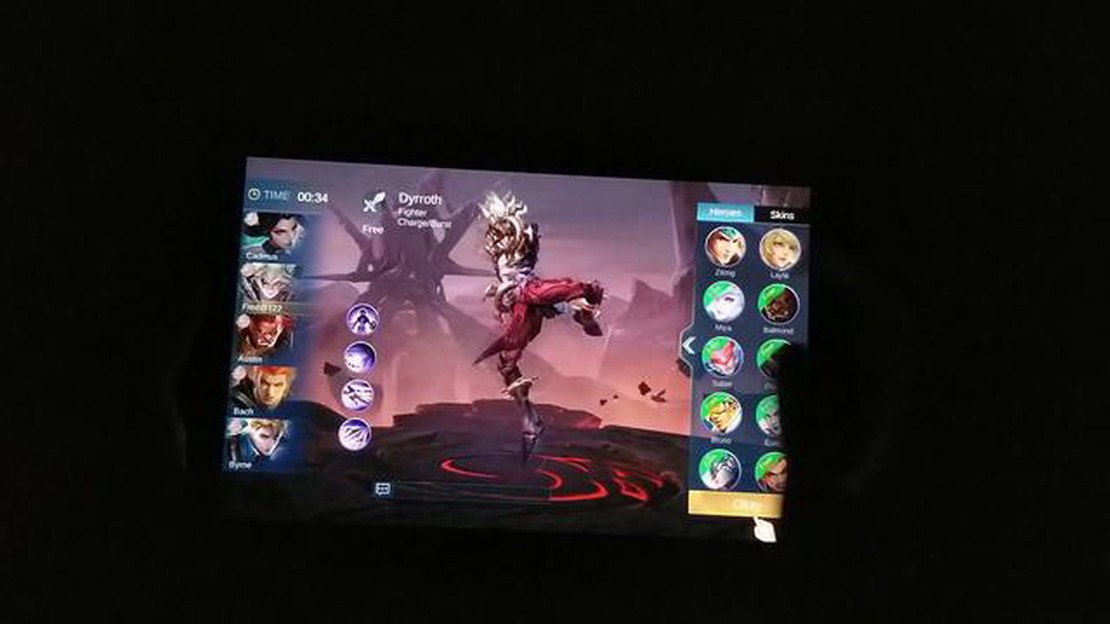
Mobile Legends: Bang Bang ist ein beliebtes mobiles Multiplayer-Online-Battle-Arena (MOBA)-Spiel, das eine große Anhängerschaft gewonnen hat. Es bietet intensive 5v5-Kämpfe, eine Vielzahl von Helden zur Auswahl und strategisches Gameplay. Während das Spiel auf iOS- und Android-Geräten verfügbar ist, fragen sich Spieler mit Amazon Fire-Tablets vielleicht, wie sie Mobile Legends auf ihr Gerät bekommen können. In dieser Schritt-für-Schritt-Anleitung führen wir dich durch den Prozess, wie du Mobile Legends auf dein Amazon Fire-Tablet bekommst.
Schritt 1: Installation aus unbekannten Quellen aktivieren
Der erste Schritt besteht darin, die Installation von Apps aus unbekannten Quellen auf Ihrem Amazon Fire-Tablet zu aktivieren. Gehen Sie dazu in das Menü Einstellungen und wählen Sie dann Sicherheit & Datenschutz. Aktivieren Sie die Option für Apps aus unbekannten Quellen.
Schritt 2: Herunterladen und Installieren der APK
Als nächstes müssen Sie die Mobile Legends APK-Datei auf Ihr Amazon Fire-Tablet herunterladen. Sie können dies tun, indem Sie online nach der APK-Datei suchen und sie auf Ihr Gerät herunterladen. Sobald der Download abgeschlossen ist, suchen Sie die APK-Datei und tippen Sie auf sie, um den Installationsprozess zu starten.
Schritt 3: Berechtigungen erteilen
Während des Installationsvorgangs werden Sie möglicherweise aufgefordert, der App verschiedene Berechtigungen zu erteilen. Lesen Sie sich die Berechtigungen durch und tippen Sie auf “Installieren”, um fortzufahren. Sobald die Installation abgeschlossen ist, sehen Sie das Mobile Legends-Symbol auf dem Startbildschirm Ihres Amazon Fire-Tablets.
Hinweis: Die Installation von Apps aus unbekannten Quellen kann ein Sicherheitsrisiko darstellen, da Sie den offiziellen App Store umgehen. Achten Sie darauf, die APK-Datei von einer vertrauenswürdigen Quelle herunterzuladen und gehen Sie mit Vorsicht vor.*
Lesen Sie auch: Wie behebt man den Fehler 'Die Anwendung wurde nicht installiert' in Minecraft
Schritt 4: Öffnen Sie Mobile Legends und melden Sie sich an
Nachdem Sie Mobile Legends nun erfolgreich auf Ihrem Amazon Fire-Tablet installiert haben, können Sie das Spiel öffnen und sich mit Ihrem Konto anmelden. Wenn Sie noch kein Konto haben, können Sie im Spiel ganz einfach eines erstellen. Sobald Sie sich eingeloggt haben, können Sie Mobile Legends spielen und in die Action einsteigen!
Wenn du diese einfachen Schritte befolgst, kannst du Mobile Legends auf dein Amazon Fire-Tablet holen und das aufregende Gameplay genießen, das das Spiel zu bieten hat. Egal, ob Sie ein erfahrener Spieler oder neu in der Welt der MOBA-Spiele sind, Mobile Legends wird Ihnen mit Sicherheit stundenlange Unterhaltung auf Ihrem Amazon Fire-Tablet bieten.
Bevor Sie mit dem Spielen von Mobile Legends auf Ihrem Amazon Fire-Gerät beginnen können, müssen Sie zunächst sicherstellen, dass es richtig eingerichtet und bereit ist, das Spiel zu installieren und auszuführen. Folgen Sie diesen Schritten, um Ihr Amazon Fire-Gerät einzurichten:
Wenn Sie diese Schritte abgeschlossen haben, ist Ihr Amazon Fire-Gerät nun vollständig eingerichtet und bereit für die Installation von Mobile Legends. Fahren Sie mit dem nächsten Schritt fort, um zu erfahren, wie Sie das Spiel herunterladen und installieren können.
Bevor Sie Mobile Legends auf Ihrem Amazon Fire-Tablet herunterladen und installieren können, müssen Sie den Amazon Appstore auf Ihrem Gerät installieren. Hier erfahren Sie, wie Sie das tun können:
Lesen Sie auch: Lernen Sie, wie man Pferde in Minecraft züchtet - Anleitung und Tipps
Nachdem Sie nun den Amazon Appstore erfolgreich auf Ihrem Amazon Fire-Tablet installiert haben, können Sie mit dem nächsten Schritt fortfahren, um Mobile Legends herunterzuladen und zu installieren.
Nachdem Sie die notwendigen Vorbereitungen getroffen haben, ist es nun an der Zeit, Mobile Legends herunterzuladen und auf Ihrem Amazon Fire Gerät zu installieren. Folgen Sie diesen Schritten:
Herzlichen Glückwunsch! Sie haben Mobile Legends erfolgreich heruntergeladen und auf Ihrem Amazon Fire-Gerät installiert. Sie können nun das Spiel starten und anfangen zu spielen!
Ja, Sie können Mobile Legends auf dem Amazon Fire spielen, wenn Sie die folgenden Schritte befolgen.
Mobile Legends ist ein beliebtes Multiplayer-Online-Battle-Arena-Spiel (MOBA), das von Moonton entwickelt und veröffentlicht wird.
Mobile Legends ist nicht direkt auf dem Amazon Fire verfügbar, da es nicht offiziell von Moonton unterstützt wird. Es gibt jedoch einen Workaround, um das Spiel auf dem Amazon Fire zu installieren und zu spielen.
Um Mobile Legends auf das Amazon Fire zu bekommen, müssen Sie Apps aus unbekannten Quellen aktivieren, die Mobile Legends APK-Datei herunterladen, eine Dateimanager-App installieren und dann das Spiel mit der APK-Datei installieren.
Die besten Spielbücher in Madden NFL 22 Bist du bereit, dein Madden NFL 22 Spiel auf das nächste Level zu bringen? Willst du deine Gegner mit einer …
Artikel lesenLakeburg Legacies Rezension Willkommen zu unserem ausführlichen Test von Lakeburg Legacies, dem mit Spannung erwarteten Rollenspiel, das die Spieler …
Artikel lesenWie kann man Brawl Stars-Guthaben auf ein kanadisches Konto hinzufügen? Brawl Stars ist ein unglaublich beliebtes Handyspiel, das die Spielewelt im …
Artikel lesenWie man die besten Sandevistans in Cyberpunk 2077 bekommt In der dystopischen Zukunft von Cyberpunk 2077 kann die richtige Ausrüstung den Unterschied …
Artikel lesenDas Ende einer Ära: Overwatch 2 kommt auf Steam, und weitere Blizzard-Spiele werden folgen Blizzard Entertainment hat angekündigt, dass Overwatch 2, …
Artikel lesenWie entfernt man Verzauberungen Minecraft? Verzauberungen sind ein wichtiger Bestandteil von Minecraft, der deine Waffen, Werkzeuge und Rüstungen …
Artikel lesen